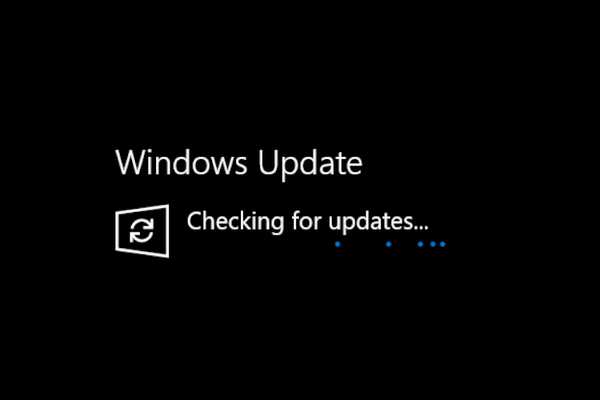
Dustin Hudson
0
4367
528
Mens Microsoft har fordoblet neddateringerne med Windows 10, er der nogle grundlæggende problemer, der gør opdateringsoplevelsen skuffende. Mange Windows 10-brugere har klaget i den nylige fortid, at opdateringerne sidder fast ved at kontrollere, om der er opdateringer i mange dage, og det går ikke væk, selv efter genstart af computeren. I denne artikel skal vi tackle dette spørgsmål. Vi har tilbudt to fuldtætte metoder, der kan genstarte Windows-opdateringstjenesten fra bunden, så du kan installere opdateringer uden problemer. Når det er sagt, lad os begynde artiklen og lære mere om trinnene i detaljer.
Fix fastgjort ved at tjekke efter opdateringer i Windows 10
Først og fremmest vil vi gennemgå en automatisk metode hvor vi vil bruge en scriptfil til at nulstille Windows Update Agent. Efter dette vil vi bruge manuelle trin i tilfælde af at det automatiske script ikke løser problemet med "kontrol for opdateringer". Husk, ingen af dine personlige data vil blive slettet i begge processer, så ingen bekymringer på denne front. Nu når det er sagt, lad os begynde uden yderligere forsinkelse.
-
Løs Kontroller, om der er opdateringer, der er udstedt på Windows 10 med et script
1. Alt hvad du skal gøre er at gøre download denne ZIP-fil herfra. Det er en scriptfil skrevet af
Manuel F. Gil for at nulstille Windows Update Agent. Når du har downloadet den, skal du pakke filen ud på din computer.
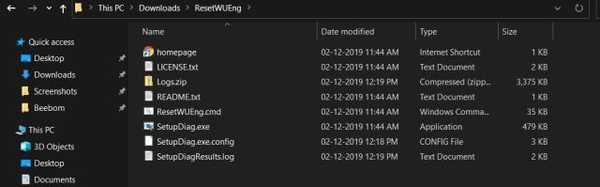
2. Åbn det derefter og højreklik på “ResetWUEng” og vælg "Kør som administrator". Husk, at administratorrettighederne er et must for at løse kontrollen for opdateringsfejl i Windows 10.
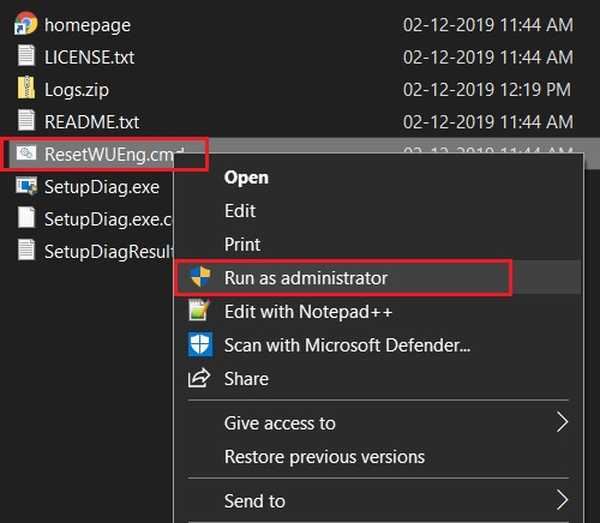
3. Nu åbnes et lille vindue, der beder om din tilladelse til at køre programmet. Skriv "Y" og tryk på Enter.
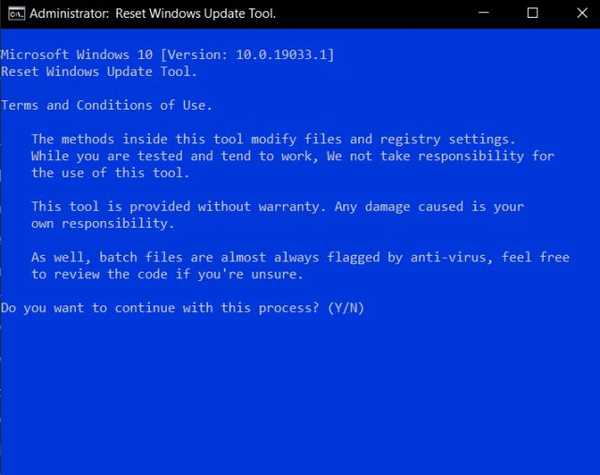
4. Næste, type "2" for at vælge “Nulstiller Windows Update-komponenter” fra menuen og derefter trykke på enter. Det vil straks begynde at kontrollere for beskadigede opdateringsfiler og ugyldige værdier i registreringsdatabasen.
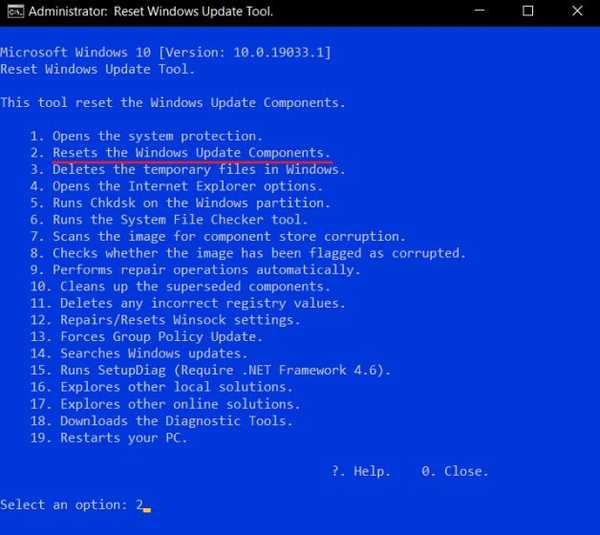
5. Efter en fuldstændig gennemgang viser det et "operation afsluttet" -vindue inden for få minutter. Nu, luk vinduet og genstart din pc. Fejlen "Kontroller for opdateringer" skulle være væk nu på din Windows 10 PC.
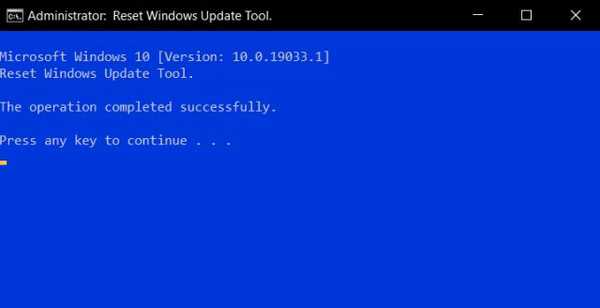
-
Løs Kontroller, om der er opdateringer, der er udstedt manuelt på Windows 10
1. Hvis du har en vis ekspertise på Windows 10, kan du løse dette problem uden at downloade noget program. Lige søg efter cmd i søgefeltet og klik på "Kør som administrator" i højre rude.
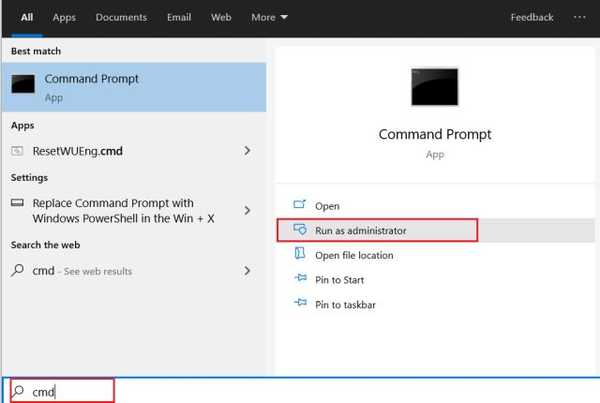
2. Efter det, indsæt den første kommando i Kommandoprompt og tryk på Enter. Det vil slette filen BITS (Background Intelligent Transfer Service), som muligvis er blevet ødelagt under en overførselstjeneste. Luk nu vinduet. Alternativt kan du finde qmgr.dat fil fra stien nedenfor og slet filen manuelt.
Del "% ALLUSERSPROFILE% \ Application Data \ Microsoft \ Network \ Downloader \ qmgr * .dat"
C: \ ProgramData \ Microsoft \ Network \ Downloader
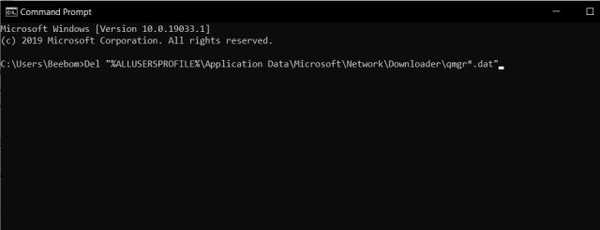
3. Nu, tryk på Windows og R på én gang for at åbne Run-vinduet. Type services.msc i tekstboksen og tryk på Enter.
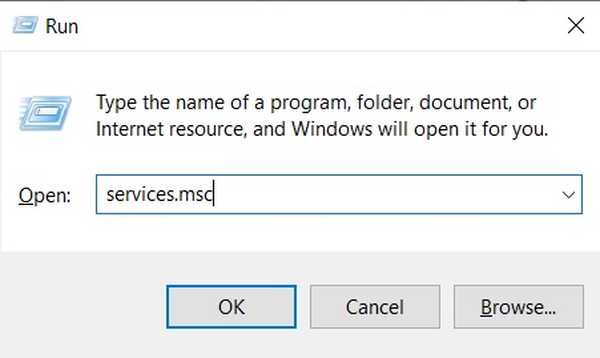
4. Det åbner Windows Service Manager. Her skal du rulle ned og se efter “Windows Update”. Dobbeltklik på den for at åbne tjenesten, og klik derefter på knappen "Stop".
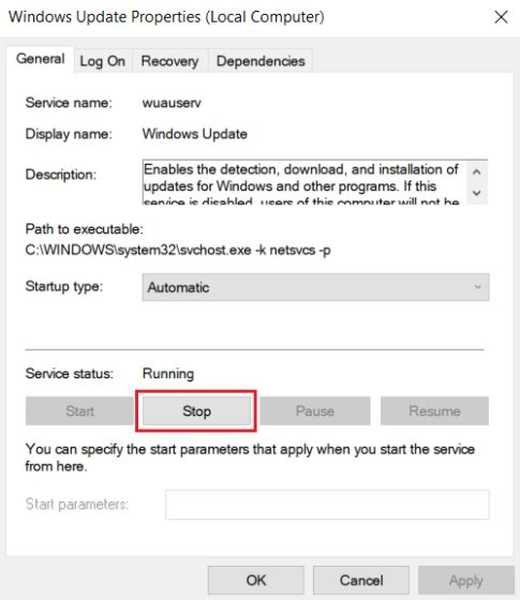
5. Klik efter et stykke tid på knappen “Start” for at genstarte tjenesten. Luk nu vinduet og genstart computeren. Denne gang skal du ikke sidde fast ved fejlen Kontroller for opdateringer i Windows 10.
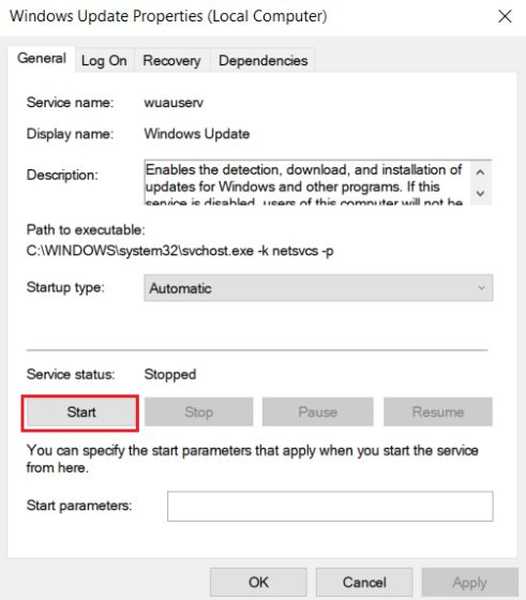
Er din pc stadig fast ved at tjekke for opdateringer Fejl?
Så det var vores korte tutorial om, hvordan du kan løse problemet med at kontrollere, om der er opdateringer på Windows 10. Vi har nævnt både automatiske og manuelle metoder, så du kan vælge den, du finder lettere at bruge. Bortset fra det sidder størsteparten af tiden Windows-opdateringen på grund af problemer som afmålt brug af dit netværk eller korruption i det downloadede billede. Alligevel er det alt sammen fra os. Hvis vores guide hjalp dig med at løse problemet, så lad os vide det i kommentarafsnittet nedenfor.















